macOS에서 음악에 이퀄라이저를 적용하는 6가지 방법

macOS에서 이퀄라이저를 적용하면 오디오 재생을 제어할 수 있습니다. 이퀄라이저를 사용하여 문제가 있는 사운드를 수정하거나 녹음된 음악을 향상시킬 수 있습니다. 이 가이드는 macOS에서 이퀄라이저를 적용하는 다양한 방법을 보여줍니다.
1. 오디오 납치
가격: 미화 64달러
Audio Hijack 은 Mac의 시스템 오디오에 효과를 적용할 수 있는 전문가 수준의 응용 프로그램입니다. 단일 애플리케이션 또는 전체 시스템의 오디오를 대상으로 할 수 있습니다. 10대역 또는 30대역 이퀄라이저를 쉽게 사용하고 사운드를 정밀하게 조각할 수 있습니다. 오디오 전문가가 아닌 경우 애플리케이션의 전체 기능 세트에 익숙해지는 데 약간의 시간이 걸릴 수 있습니다. 기본 사항만 원하는 경우 Boom을 사용하면 간단한 이퀄라이제이션 곡선을 Mac에 쉽게 적용할 수 있습니다.
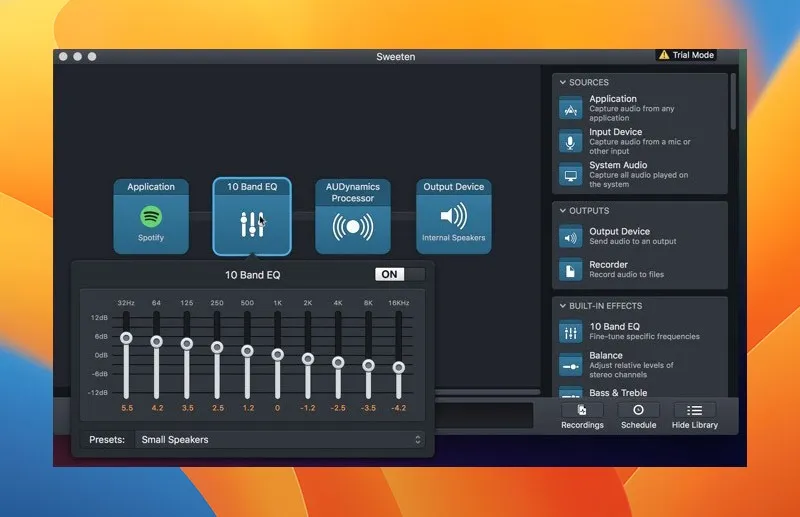
Audio Hijack은 또한 압축 및 필터링과 같은 이퀄라이제이션 이외의 다른 오디오 효과 호스트를 활성화합니다. 이러한 도구를 사용하는 방법을 알고 있다면 Audio Hijack을 통해 시스템 사운드를 매우 정밀하게 제어할 수 있습니다. Audio Hijack은 오디오 스트림을 녹음하는 도구도 제공하므로 팟캐스터와 스트리머가 자신의 트랙을 녹음하는 데 이상적입니다.
장점
- 다양한 소스의 녹음 가능
- 녹음을 위한 다양한 처리 도구
단점
- 이전 macOS에서 웹 콘텐츠를 녹음할 때 오디오 소스를 다시 시작해야 합니다.
2. 붐 3D
가격: $24.99
Boom 3D 는 Boom 앱의 최신 버전이며 Boom 2의 가치 있는 후속 제품입니다. 이전 버전에 비해 향상된 성능을 자랑하는 Boom 3D에는 몰입형 3D 서라운드 사운드 및 내장형 미디어 플레이어를 비롯한 새로운 기능도 있습니다. 또한 Boom 3D를 사용하면 사용 중인 장치 유형에 따라 음악 볼륨을 최적화할 수 있습니다. 인이어 헤드폰을 사용하든 가정용 스피커를 사용하든 Boom 3D는 그에 따라 조정합니다.
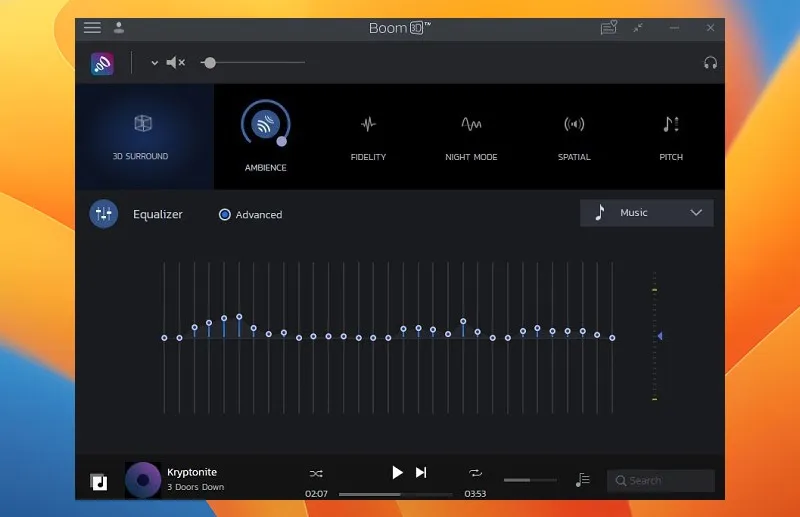
무엇보다도 iPhone 또는 iPad에 “Boom Remote” 앱을 설치하고 Mac의 기본 볼륨 수준과 앱의 다양한 이퀄라이저 효과를 제어할 수 있습니다. Spotify, QuickTime, Music 및 VLC에서도 작동하므로 가격표를 더 좋게 만드는 데 도움이 됩니다. 또한 macOS 사용자는 앱의 독점적인 “볼륨 부스터” 기능 덕분에 청취 경험을 더욱 최적화할 수 있습니다. 여기 검토에서 Boom3D에 대해 자세히 알아보십시오 .
장점
- 5.1 다채널 오디오의 공간화 지원
- 깊은 저음
- 3D 서라운드 사운드
단점
- 오디오 파일 관리 UI가 더 좋을 수 있습니다.
3. 익형
가격: $35
Audio Hijack 제조업체에서 Airfoil은 소리를 다른 장치에 무선으로 라우팅하기 위한 무료 응용 프로그램으로 만들어졌습니다. 또한 컴퓨터의 모든 음원에 적용할 수 있는 간단한 10밴드 EQ가 함께 제공됩니다. 이퀄라이저를 활용하기 위해 오디오를 라우팅할 필요가 없으므로 응용 프로그램 또는 전체 시스템에서 모든 macOS 오디오에 무료 이퀄라이저를 적용할 수 있습니다.
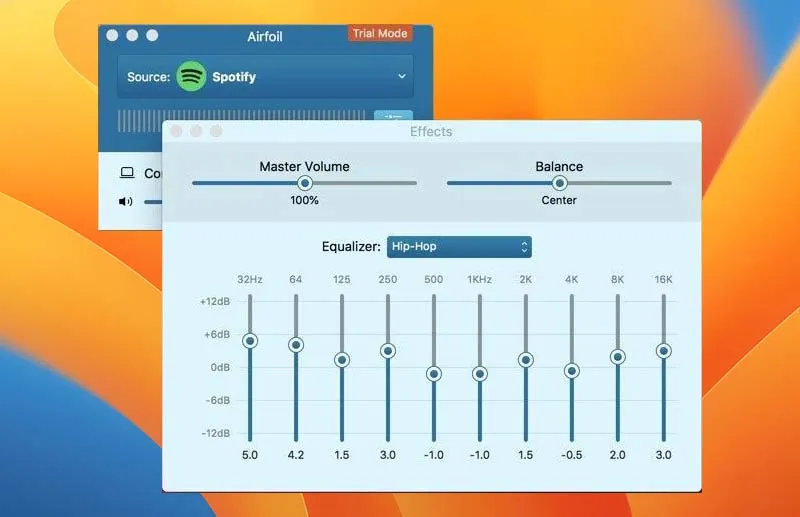
Airfoil은 매우 간단하므로 사용이 엄청나게 간단합니다. 전체 애플리케이션에는 소수의 버튼만 있습니다. 상단에서 오디오 소스를 선택한 다음 이퀄라이저를 원하는 대로 조정합니다. 그게 전부입니다.
장점
- 사용자 친화적인 UI
- 광범위한 오디오 관리 옵션
- 다중 출력 지원
단점
- 오디오 지연과 같은 재생 버그가 발생할 수 있습니다.
4. 이큐맥
가격: $30/년
무료로 제공되는 eqMac은 이미 많은 팬을 확보했습니다. Mac에 저음이 부족하거나 펀치감이 부족하다고 생각되면 eqMac에서 조정하는 것이 가장 쉽습니다. 기본 이퀄라이저는 저음, 중음 및 고음 레벨에 대한 토글이 있는 초보자에게 의심할 여지 없이 더 좋습니다. 고급 이퀄라이저는 훨씬 더 사실적인 사운드를 위해 주파수 범위/Hz 조정을 포함하여 다양한 옵션을 추가합니다.
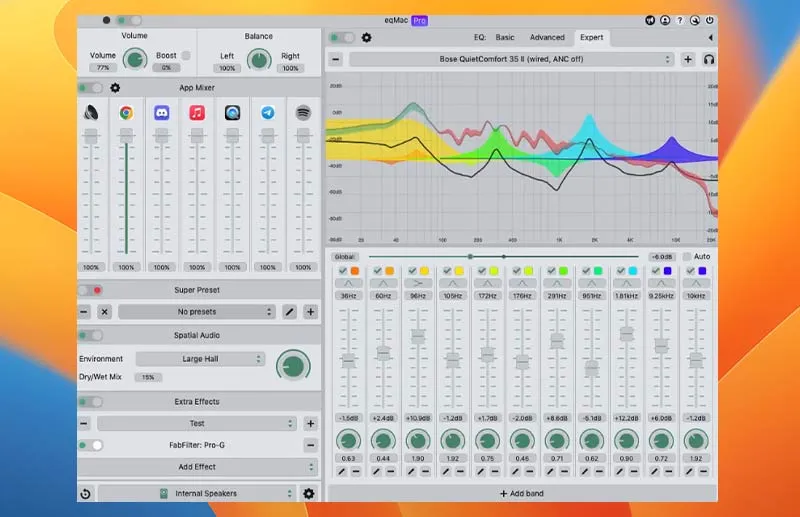
볼륨 부스터는 macOS 경험의 한계까지 볼륨을 높일 수 있는 기회를 통해 문자 그대로 최대로 작업을 수행하는 데 도움이 됩니다. 사운드 밸런스를 오른쪽에서 왼쪽으로 이동하려는 경우에도 쉽게 할 수 있습니다. 또한 이퀄라이저 내의 모든 변경 사항은 출력에 관계없이 사운드에 영향을 미치므로 일반 스피커는 물론 AirPods 및 헤드폰 모두에서 작동합니다. 이 모든 것을 비용 없이 수행할 수 있다는 점에서 eqMac은 macOS 소유자에게 매우 매력적인 선택입니다.
장점
- 전문가를 위한 고급 버전 제공
- 다양한 오디오 장치 지원
단점
- 무선 장치에서 가끔 발생하는 볼륨 버그
- 볼륨 믹서는 프로 사용자만 사용할 수 있습니다.
5. 사운드 컨트롤
가격: $25
사용자 친화적이고 간단한 이퀄라이저 소프트웨어인 Sound Control 에는 macOS에서 사운드를 최적화하는 데 도움이 되는 흥미로운 기능과 도구가 많이 포함되어 있습니다. 사운드 제어는 사용 효율성에 관한 것입니다. 사운드 컨트롤이 Mac의 메뉴 막대에 추가하는 소프트웨어 믹서를 사용하여 앱별 볼륨 컨트롤과 같은 기능을 즐길 수 있습니다.
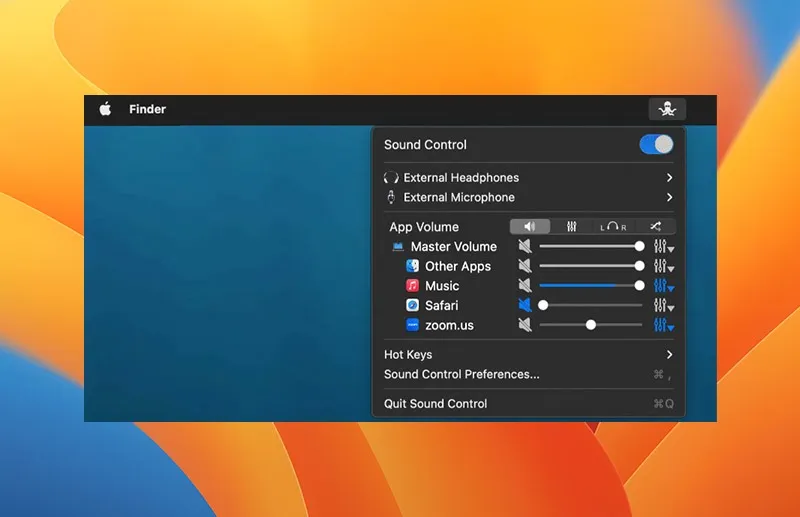
사운드 제어를 사용하면 시스템 전체 또는 앱별 볼륨 제어를 위한 핫키를 설정할 수도 있습니다. 또한 MacBook Pro 사용자는 Touch Bar를 사용하여 앱의 다양한 기능을 사용할 수 있습니다.
장점
- 매직 부스트 기능
- AU 플러그인 지원
- 사용하기 쉬운 UI
단점
- Super Volume Keys 기능은 Thunderbolt-to-HDMI 변환기와 호환되지 않습니다.
- Play-thru 기능은 더 이상 오디오 입력에 사용할 수 없습니다.
6. 음악 이퀄라이저
가격: 무료
전용 앱은 종종 비용을 지불하고 추가 기능을 추가할 수 있지만 때로는 최고가 바로 앞에 있습니다. Mac의 전용 음악 앱 내에서 앱으로 이동하여 상단 메뉴에서 “창 -> 이퀄라이저”를 클릭할 수 있습니다. 나머지 이퀄라이저 앱과 마찬가지로 음악 앱은 여러 가지 동일한 옵션이 있다는 점에서 상당히 유사하게 작동합니다.
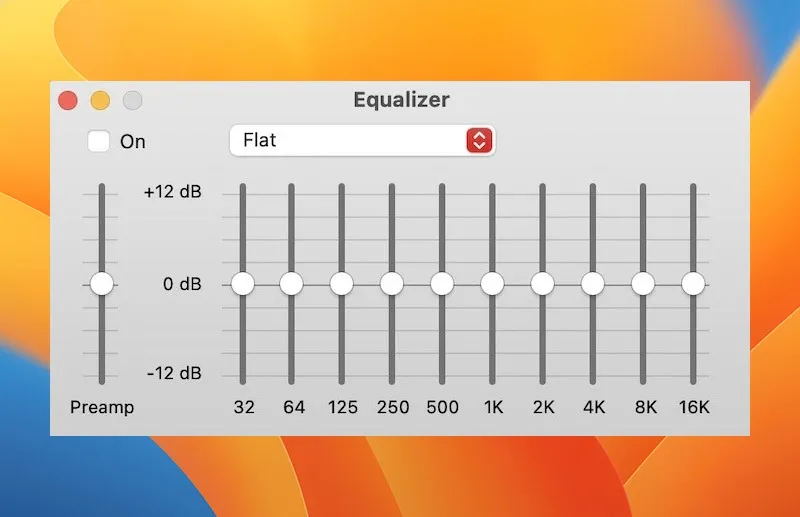
다양한 음악 유형에서 사전 설정을 선택하거나 슬라이더를 드래그하여 각 주파수 범위 내에서 볼륨을 조정할 수 있습니다. 사용 가능한 모든 주파수를 포함하는 프리앰프 볼륨을 조정할 수도 있습니다. 원하는 정확한 설정을 찾으면 동일한 설정을 다시 찾을 필요가 없도록 자신만의 사전 설정을 만들 수 있습니다.
마지막 설정은 “음악 -> 기본 설정”으로 이동하여 재생을 클릭하여 “사운드 향상기”가 선택되었는지 확인하는 것입니다. 최적의 설정을 찾을 때까지 사운드 향상기를 줄이거나 늘릴 수 있습니다. Airfoil 또는 Boom 3D와 같은 앱만큼 기능이 풍부하지는 않지만 Music 앱은 무료이고 내장되어 있으며 최적화하기 쉽습니다.
장점
- 무료 내장 이퀄라이저
- 사용하기 쉬운 인터페이스
단점
- 제한된 기능 및 도구
자주 묻는 질문
MacBook에 적용한 이퀄라이저로 인해 스피커 작동이 중지된 경우 어떻게 해야 합니까?
Apple 메뉴에서 “시스템 설정”(또는 “시스템 기본 설정”)으로 이동합니다. “사운드”를 클릭하고 “출력” 탭으로 이동합니다. 내장 스피커를 선택하고 출력 볼륨 슬라이드를 조정하고 “음소거” 확인란이 선택되어 있으면 선택을 취소합니다. 또한 사용 가능한 소프트웨어 업데이트가 있는지 확인하는 것이 좋습니다. 이퀄라이저가 오래된 macOS 버전과 호환되지 않을 수 있습니다. 스피커가 여전히 작동하지 않거나 출력 탭에서 내장 스피커를 찾을 수 없는 경우 노트북을 Apple Store로 가져가거나 Apple 지원에 문의하십시오.
Mac에서 어떻게 고급 사운드 설정에 접근할 수 있습니까?
“Apple” 메뉴에서 “시스템 설정”(또는 “시스템 기본 설정”)을 열고 “사운드”를 선택합니다. 사운드 출력 장치를 선택하고 볼륨과 사운드 밸런스를 조정하십시오.
Mac에서 음질을 어떻게 향상시킬 수 있습니까?
MacBook의 오디오 품질을 개선하려면 “Sound Enhancer”를 켜십시오. “음악 앱”을 열고 Apple 메뉴 근처의 화면 왼쪽 상단 모서리에서 “음악”을 클릭하고 “설정”(또는 “기본 설정”)을 엽니다. “재생” 탭을 클릭한 다음 “사운드 인핸서” 확인란을 선택합니다. 여기에서 사운드 인핸서의 효과를 조정할 수도 있습니다. Sound Enhancers는 저음 및 고음 응답의 최적화를 통해 더 넓은 스튜디오 효과를 생성합니다.
이미지 크레디트: 123RF의 음악 녹음 스튜디오에서 아름다운 여성 예술가 음악가


답글 남기기